Cara Terbaik untuk Memperbaiki Folder Ini adalah Kesalahan Kosong di Windows 10
Panduan Pemecahan Masalah / / August 05, 2021
Ada kesalahan yang mengganggu di Windows yang secara paksa menyembunyikan file dan folder di drive USB. Meskipun ada file di dalam drive USB, Anda melihat pesan di layar yang bertuliskan, "Folder kosong". Banyak pengguna telah menjadi korban ini dan kehilangan beberapa file mereka.
Sekarang, jika Anda juga khawatir kehilangan data di USB Anda, yaitu, jika Anda juga mengalami masalah yang sama, artikel ini mungkin bisa membantu Anda. Kami telah membuat daftar beberapa solusi yang memperbaiki masalah untuk banyak pengguna. Jadi, Anda dapat mencobanya juga dan melihat apakah ada di antara mereka yang menyelesaikan masalah Anda.
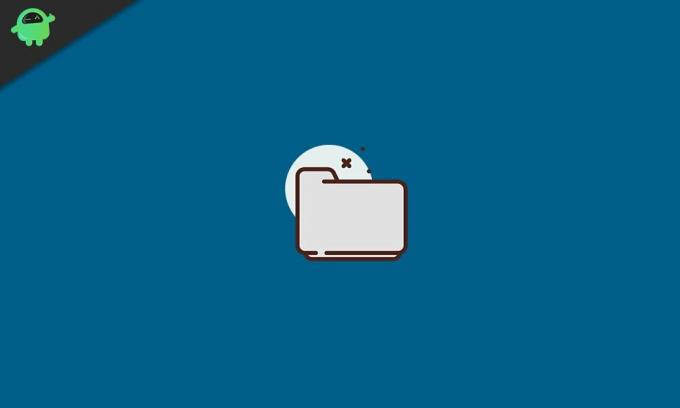
Daftar Isi
-
1 Bagaimana cara memperbaiki Folder Ini adalah Kesalahan Kosong pada Windows 10?
- 1.1 Coba beralih ke port USB lain:
- 1.2 Gunakan alat pemulihan:
- 1.3 Pindai dengan program Antivirus:
- 1.4 Gunakan perintah 'attrib':
- 1.5 Instal ulang driver USB:
- 1.6 Gunakan pemecah masalah Perangkat Keras dan Perangkat:
Bagaimana cara memperbaiki Folder Ini adalah Kesalahan Kosong pada Windows 10?
Kesalahan ini sebagian besar muncul jika ada malware atau virus yang menyerang perangkat USB. Bahkan mungkin masalah perangkat keras USB, atau mungkin driver tidak dikonfigurasi. Jadi untuk memperbaikinya, Anda harus mencoba beberapa perbaikan karena Anda tidak tahu apa masalahnya.
Coba beralih ke port USB lain:
Hal pertama yang perlu Anda coba adalah beralih ke port USB lain. Jika ada masalah di port USB Anda, maka itu mungkin menunjukkan kesalahan ini. Jadi coba ubah ke port lain dan periksa apakah itu memperbaiki masalah Anda.
Jika folder Anda masih kosong, maka coba solusi potensial berikutnya.
Gunakan alat pemulihan:
Menggunakan alat pemulihan data bisa menjadi solusi sempurna untuk Anda dalam skenario ini. Ada banyak alat pemulihan data yang berbeda. Pilih salah satu dari mereka dan pindai drive Anda untuk file yang dapat dipulihkan. Setelah itu, gunakan program untuk memulihkan file Anda. Program pemulihan data yang kami rekomendasikan adalah profesional pemulihan Data Stellar.
Jika alat pemulihan data juga tidak memberikan hasil apa pun untuk Anda, dan Anda masih melihat folder tersebut merupakan kesalahan kosong, maka coba perbaikan potensial berikutnya.
Pindai dengan program Antivirus:
Lebih sering, kesalahan ini disebabkan oleh malware atau infeksi virus di drive. Jadi untuk memperbaikinya dan membuat file dan folder terlihat kembali, Anda dapat mencoba menghapus malware menggunakan program antivirus. Ada berbagai program antivirus, dari yang gratis hingga yang berbayar. Teliti dan temukan mana yang paling sesuai dengan kebutuhan Anda dan kemudian gunakan untuk melakukan pemindaian virus.
Kemudian hapus virus dan periksa apakah itu memperbaiki masalah Anda. Jika tidak ada virus yang terdeteksi, atau jika ini tidak menyelesaikan masalah Anda, coba solusi berikutnya yang memungkinkan.
Gunakan perintah 'attrib':
Ada perintah yang dapat Anda coba untuk mengambil atau menyembunyikan paksa file yang sekarang dalam keadaan tersembunyi di drive USB Anda.
- Hubungkan drive USB ke PC Anda.
- Kemudian masukkan cmd di kotak pencarian windows, dan hasilnya, Anda akan melihat "command prompt". Pilih opsi "Jalankan sebagai administrator" dan berikan kontrol akses Pengguna jika Anda melihat jendela pop-up UAC.
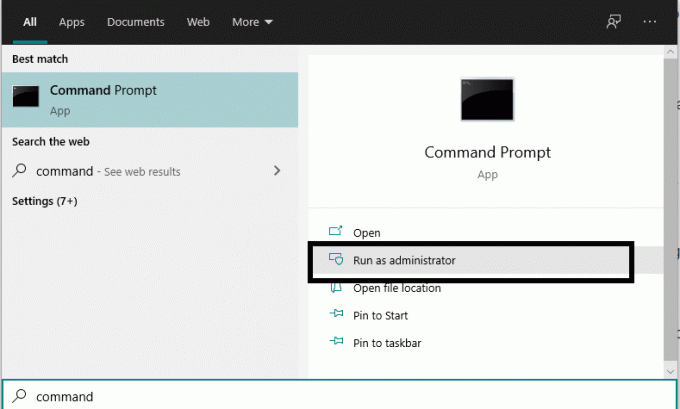
- Kemudian di penggulung prompt perintah, masukkan perintah: “attrib –h –r –s / s / d E: \ *. *” Dan tekan Enter. Di sini, E adalah nama drive USB yang bermasalah. Jadi jika Anda menetapkan huruf lain ke drive USB Anda, masukkan huruf itu di sini.
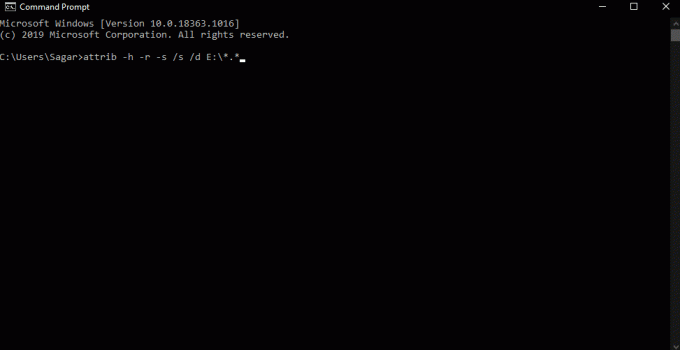
- Sekarang buka File Explorer lagi dan coba akses file dan folder Anda di drive itu.
Jika itu pun gagal untuk menampilkan file dan folder di drive USB Anda dan Anda masih melihat folder tersebut adalah kesalahan kosong, coba solusi berikutnya di bawah ini.
Instal ulang driver USB:
Terkadang masalahnya mungkin dengan driver USB yang diinstal di komputer Anda juga. Jadi kunjungi situs web produsen laptop Anda, dan dari sana, unduh driver USB untuk model khusus Anda. Pastikan Anda mendapatkan versi terbaru.
Kemudian buka drive USB lagi dan lihat apakah Anda melihat folder yang sama adalah pesan kosong lagi. Jika ya, coba perbaikan terakhir yang disebutkan di bawah ini.
Gunakan pemecah masalah Perangkat Keras dan Perangkat:
Sebagai opsi terakhir, Anda dapat menggunakan utilitas pemecah masalah dari Windows. Awalnya, itu tidak terlalu bagus, tetapi sekarang, setelah begitu banyak pembaruan untuk Windows 10, akhirnya dapat memperbaiki beberapa masalah jendela.
- Colokkan perangkat USB ke port USB komputer Anda.
- Kemudian masukkan troubleshooting di kotak pencarian windows, dan hasilnya anda akan menampilkan “Troubleshoot”.

- Pilih Troubleshoot lalu pilih Hardware and Devices.
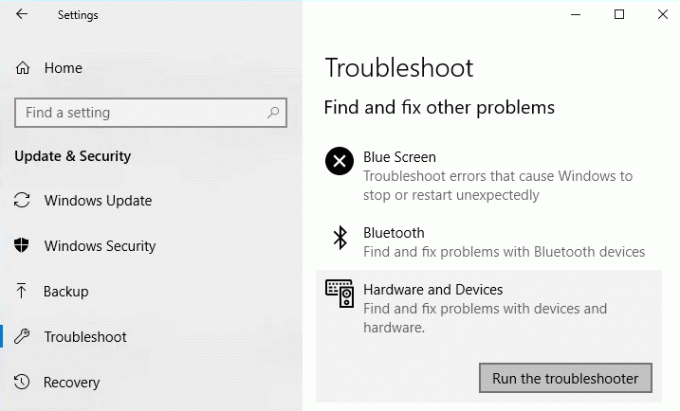
- Terakhir, jalankan tombol pemecah masalah dan kemudian ikuti instruksi di layar untuk menyelesaikan prosedur untuk memperbaiki perangkat penyimpanan USB Anda.
Sekarang Anda tahu semua solusi atau perbaikan berbeda yang dapat Anda coba ketika Anda menemukan folder itu adalah kesalahan kosong di Windows 10. Jika Anda memiliki pertanyaan atau pertanyaan tentang panduan ini, beri komentar di bawah, dan kami akan menghubungi Anda kembali. Pastikan untuk memberi tahu kami solusi mana yang memecahkan masalah di sistem Anda. Juga, pastikan untuk memeriksa artikel kami yang lain di Tip dan trik iPhone,Kiat dan trik Android, Tip dan trik PC, dan masih banyak lagi untuk informasi yang lebih berguna.
Seorang techno freak yang menyukai gadget baru dan selalu ingin tahu tentang game terbaru dan segala sesuatu yang terjadi di dalam dan di sekitar dunia teknologi. Dia memiliki ketertarikan besar pada Android dan perangkat streaming.


![Unduh MIUI 11.0.3.0 Global Stable ROM untuk Mi Mix 2 [V11.0.3.0.PDEMIXM]](/f/6da7ebd724314fa44a8cb5af328ef2c8.jpg?width=288&height=384)
![Unduh MIUI 11.0.2.0 Global Stable ROM untuk Redmi Note 6 Pro [V11.0.2.0.PEKMIXM]](/f/23a0566967443edef25e45cf3b3c833a.jpg?width=288&height=384)